5 λύσεις για τη διόρθωση του βρόχου επανεκκίνησης iPhone στο iOS 15/14/13/12
Η λήψη ενός βρόχου επανεκκίνησης iPhone είναι ένα από τα πιο συνηθισμένα προβλήματα στο iPhone. Ειδικά όταν κυκλοφορεί το νέο iOS 15/14/13/12, όλο και περισσότεροι χρήστες αντιμετωπίζουν προβλήματα επανεκκίνησης του iPhone μετά τις ενημερώσεις του iOS 15.
Έχει παρατηρηθεί ότι λόγω κακόβουλου λογισμικού ή κακής ενημέρωσης, το iPhone κολλάει στον βρόχο εκκίνησης. Το λογότυπο της Apple θα αναβοσβήνει στην οθόνη και αντί να το εκκινήσει, η συσκευή θα επανεκκινηθεί ξανά. Αυτό θα συνεχίσει να επαναλαμβάνεται κάθε φορά για να σχηματιστεί ο βρόχος εκκίνησης του iPhone. Αν αντιμετωπίζετε κι εσείς το ίδιο πρόβλημα, τότε μην ανησυχείτε! Έχουμε καταλήξει σε τέσσερις λύσεις για να διορθώσετε το iPhone που έχει κολλήσει σε βρόχο εκκίνησης.
- Μέρος 1: Γιατί το iPhone κόλλησε σε βρόχο εκκίνησης;
- Μέρος 2: Δημιουργήστε αντίγραφα ασφαλείας του iPhone σας
- Μέρος 3: Διορθώστε τον βρόχο εκκίνησης του iPhone χωρίς απώλεια δεδομένων
- Μέρος 4: Αναγκαστική επανεκκίνηση του iPhone για να διορθωθεί το πρόβλημα του βρόχου εκκίνησης
- Μέρος 5: Ενημέρωση στην πιο πρόσφατη έκδοση
- Μέρος 6: Επαναφέρετε όλες τις ρυθμίσεις
- Μέρος 7: Πώς να διορθώσετε τον βρόχο εκκίνησης του iPhone χρησιμοποιώντας το iTunes
- Μέρος 8: Επαναφορά εργοστασιακών ρυθμίσεων του iPhone για να διορθώσετε το πρόβλημα του βρόχου εκκίνησης
- Μέρος 9: Καθαρίστε τα δεδομένα εφαρμογής για να διορθώσετε το iPhone που έχει κολλήσει σε βρόχο εκκίνησης
- Μέρος 10: Επικοινωνήστε με την υποστήριξη της Apple για να ελέγξετε τα προβλήματα υλικού
Μέρος 1: Γιατί το iPhone έχει κολλήσει σε βρόχο εκκίνησης στο iOS 15/14/13/12;
Θα μπορούσαν να υπάρχουν πολλοί λόγοι για να συμβεί ο βρόχος επανεκκίνησης του iPhone. Πριν εξερευνήσουμε διαφορετικούς τρόπους επίλυσης του προβλήματος βρόχου εκκίνησης του iPhone, είναι σημαντικό να κατανοήσουμε εκ των προτέρων τι προκαλεί αυτό το πρόβλημα.
Ενημέρωση λογισμικού
Τις περισσότερες φορές, μια κακή ενημέρωση μπορεί να οδηγήσει στην εμφάνιση βρόχου επανεκκίνησης iPhone ή Βρόχος εκκίνησης iPad. Εάν ενημερώνετε το iOS σας και η διαδικασία σταματά ενδιάμεσα, τότε μπορεί να προκαλέσει και αυτό το πρόβλημα. Υπάρχουν φορές που ακόμη και μετά την ολοκλήρωση της ενημέρωσης, το τηλέφωνό σας μπορεί να παρουσιάσει δυσλειτουργία και να έχει αυτό το πρόβλημα.
Jailbreaking
Εάν έχετε μια συσκευή με jailbrock, τότε το πιθανότερο είναι ότι θα μπορούσε να έχει επηρεαστεί από μια επίθεση κακόβουλου λογισμικού. Προσπαθήστε να μην κάνετε λήψη εφαρμογών από αναξιόπιστες πηγές, καθώς μπορεί να κολλήσει το iPhone σας στον βρόχο εκκίνησης.
Ασταθής σύνδεση
Κατά την ενημέρωση με το iTunes, η κακή σύνδεση του iPhone με τον υπολογιστή θα οδηγήσει επίσης το iPhone να κολλήσει στον βρόχο εκκίνησης, όπου η ενημέρωση κολλάει στα μισά του δρόμου και δεν μπορεί να συνεχίσει από εκεί που σταμάτησε.
Εάν έχετε μια συσκευή με jailbrock, τότε το πιθανότερο είναι ότι θα μπορούσε να έχει επηρεαστεί από μια επίθεση κακόβουλου λογισμικού. Προσπαθήστε να μην κάνετε λήψη εφαρμογών από αναξιόπιστες πηγές, καθώς μπορεί να κολλήσει το iPhone σας στον βρόχο εκκίνησης.
Μερικές φορές, μια δυσλειτουργία σε ένα από τα προγράμματα οδήγησης ή κακό υλικό μπορεί επίσης να προκαλέσει αυτό το ζήτημα. Ευτυχώς, υπάρχουν πολλοί τρόποι για να το ξεπεράσετε. Ας τα αποκαλύψουμε κάνοντας ένα βήμα τη φορά.
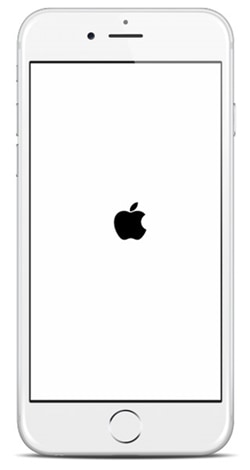
Μέρος 2: Δημιουργήστε αντίγραφα ασφαλείας του iPhone σας
Σας συνιστούμε να δημιουργήσετε αντίγραφα ασφαλείας όλων των δεδομένων στο iPhone σας για να αποφύγετε την απώλεια δεδομένων πριν κάνετε την αντιμετώπιση προβλημάτων. Εάν το ζήτημα του βρόχου εκκίνησης του iPhone σχετίζεται με σφάλματα λογισμικού, ίσως χρειαστεί να επαναφέρετε το iPhone για να το διορθώσετε, κάτι που θα προκαλέσει απώλεια δεδομένων. Είναι πολύτιμο να αφιερώσετε χρόνο για τη δημιουργία αντιγράφων ασφαλείας του iPhone, εάν υπάρχουν πολύ σημαντικά δεδομένα στη συσκευή σας. Δείτε τα απλά βήματα για να δημιουργήσετε αντίγραφα ασφαλείας του iPhone σας:
1. Ανοίξτε το iTunes σε υπολογιστή Windows ή Mac με macOS Mojave ή παλαιότερο ή το Finder σε Mac με macOS Catalina ή νεότερη έκδοση.
2. Συνδέστε το iPhone σας με έναν υπολογιστή με ένα καλώδιο φωτισμού.
3. Ακολουθήστε τα βήματα για να εισαγάγετε τον κωδικό πρόσβασης της συσκευής σας ή κάντε κλικ στο «Trust this PC» στη συσκευή σας.
4. Επιλέξτε το iPhone σας > κάντε κλικ στο «Δημιουργία αντιγράφων ασφαλείας τώρα».

Μέρος 3: Διορθώστε τον βρόχο εκκίνησης του iPhone με το DrFoneTool – Επιδιόρθωση συστήματος χωρίς απώλεια δεδομένων
Πιστεύετε ότι η δημιουργία αντιγράφων ασφαλείας του iPhone είναι ενοχλητική; Ή το αντίγραφο ασφαλείας δεν λειτουργεί. Ακολουθώντας τις περισσότερες από τις άλλες λύσεις για να σπάσετε τον βρόχο εκκίνησης του iPhone, μπορεί να καταλήξετε να χάσετε τα δεδομένα σας. Επομένως, εάν θέλετε να ανακτήσετε το iPhone που έχει κολλήσει στον βρόχο εκκίνησης χωρίς απώλεια δεδομένων, τότε μπορείτε να δοκιμάσετε DrFoneTool – Επισκευή συστήματος εργαλείο. Είναι ευρέως γνωστό ότι επιλύει διάφορα ζητήματα που σχετίζονται με το iOS (όπως μαύρη οθόνη, λευκό λογότυπο Apple, βρόχος επανεκκίνησης και πολλά άλλα). Αποτελεί μέρος της εργαλειοθήκης DrFoneTool και είναι συμβατό με όλες τις κορυφαίες συσκευές και εκδόσεις iOS.
Εάν θέλετε να επιλύσετε το ζήτημα του βρόχου επανεκκίνησης του iPhone χωρίς να χάσετε τα δεδομένα σας, ακολουθήστε τα εξής βήματα:
- Ξεκινήστε κάνοντας λήψη του DrFoneTool από το κουμπί λήψης παρακάτω. Εγκαταστήστε το στο σύστημά σας (διαθέσιμο για Windows και MAC) και ξεκινήστε το όποτε είστε έτοιμοι. Επιλέξτε ‘Επισκευή συστήματος’ για να ξεκινήσει η διαδικασία, Από όλες τις παρεχόμενες επιλογές στην αρχική οθόνη,

- Όπως μπορείτε να δείτε, υπάρχουν δύο προαιρετικές λειτουργίες για να διορθώσετε το πρόβλημα του βρόχου επανεκκίνησης του iPhone αφού εισέλθετε στη μονάδα επιδιόρθωσης συστήματος. Κάντε κλικ στην πρώτη λειτουργία ‘Τυπική λειτουργία‘.

Σημείωση: Εάν το iPhone σας απέτυχε να αναγνωριστεί από τον υπολογιστή, πρέπει να κάνετε κλικ στο «Η συσκευή είναι συνδεδεμένη αλλά δεν αναγνωρίζεται» και να το θέσετε σε λειτουργία DFU (Ενημέρωση υλικολογισμικού συσκευής) όπως δείχνουν οι οδηγίες στην οθόνη. Απλώς κρατήστε πατημένο το κουμπί Power και Home ταυτόχρονα για 10 δευτερόλεπτα. Τώρα, αφήστε το κουμπί λειτουργίας (και όχι το κουμπί Home). Μόλις η συσκευή σας εισέλθει στη λειτουργία DFU, η εφαρμογή θα την αναγνωρίσει αυτόματα. Στη συνέχεια, μπορείτε επίσης να αφήσετε το κουμπί Home.
- Καθώς εμφανίζεται το ακόλουθο παράθυρο, παρέχετε τη σωστή έκδοση iOS για λήψη του υλικολογισμικού του. Μόλις τελειώσετε, κάντε κλικ στο κουμπί ‘Έναρξη’.

- Περιμένετε λίγο καθώς η εφαρμογή θα κατεβάσει το αντίστοιχο υλικολογισμικό για τη συσκευή σας. Βεβαιωθείτε ότι οι συσκευές σας είναι συνδεδεμένες στο σύστημα κατά τη διάρκεια αυτής της διαδικασίας και διατηρούν σταθερή σύνδεση στο Διαδίκτυο.

- Μετά τη λήψη του υλικολογισμικού, κάντε κλικ στο Fix Now και, στη συνέχεια, η εφαρμογή θα ξεκινήσει να επιλύει το πρόβλημα του συστήματος iPhone σας.

- Το iPhone σας θα επανεκκινήσει πλήρως μετά τη διαδικασία και θα τεθεί σε κανονική λειτουργία. Αφού εμφανιστεί η παρακάτω οθόνη, μπορείτε να ελέγξετε εάν το iPhone σας ήταν σε κανονική κατάσταση.

- Μπορείτε απλά να αποσυνδέσετε τη συσκευή σας με ασφάλεια και να τη χρησιμοποιήσετε χωρίς κανένα πρόβλημα. Εάν το πρόβλημα εξακολουθεί να υπάρχει, τότε μπορείτε να κάνετε κλικ στο κουμπί ‘Δοκιμάστε ξανά’ για να το δώσετε ξανά.
Μέρος 4: Αναγκαστική επανεκκίνηση του iPhone για να διορθωθεί το πρόβλημα του βρόχου εκκίνησης
Αυτή είναι μια από τις πιο εύκολες λύσεις για να σπάσετε τον βρόχο επανεκκίνησης του iPhone. Απλά αναγκαστική επανεκκίνηση του τηλεφώνου σας και σπάστε τον συνεχιζόμενο κύκλο ισχύος.
Για iPhone 8 και νεότερες συσκευές όπως το iPhone /13/12/11, πατήστε και αφήστε γρήγορα το πλήκτρο αύξησης της έντασης και, στη συνέχεια, κάντε το ίδιο με το πλήκτρο μείωσης της έντασης. Στη συνέχεια, πατήστε το Πλαϊνό πλήκτρο μέχρι να ξεκινήσει ξανά το iPhone σας.
Για iPhone 6, iPhone 6S ή παλαιότερες συσκευές, Αυτό μπορεί να γίνει πατώντας παρατεταμένα τα κουμπιά Home και Wake/Sleep ταυτόχρονα για τουλάχιστον 10 δευτερόλεπτα. Το τηλέφωνό σας θα δονείται και θα σπάσει τον βρόχο επανεκκίνησης.
Εάν έχετε iPhone 7 ή 7 Plus, Στη συνέχεια, πατήστε ταυτόχρονα το κουμπί Μείωση έντασης και το κουμπί Ύπνου/Αφύπνισης για να κάνετε επανεκκίνηση της συσκευής σας.
Σημείωση: Το iPhone θα κλείσει πρώτα πριν ξεκινήσει ξανά. Μην αφήνετε το Πλαϊνό κλειδί κατά τη διάρκεια αυτής της διαδικασίας.

Ρίξτε μια ματιά στο βίντεό μας στο YouTube σχετικά με τον τρόπο αναγκαστικής επανεκκίνησης ενός iPhone (συμπεριλαμβανομένων όλων των μοντέλων) εάν θέλετε να το δείτε σε δράση.
Θέλετε να μάθετε περισσότερα δημιουργικά βίντεο; ελέγξτε την κοινότητά μας Wondershare Video Community
Εάν δεν λειτουργεί, απλώς δοκιμάστε το DrFoneTool System Repair για να διορθώσετε το iPhone που έχει κολλήσει στον βρόχο εκκίνησης χωρίς απώλεια δεδομένων.
Μέρος 5: Ενημέρωση στην πιο πρόσφατη έκδοση
Μερικές φορές, το ζήτημα του βρόχου εκκίνησης του iPhone προκαλείται από την παλιά έκδοση του λειτουργικού συστήματος. Για παράδειγμα, εάν υπάρχουν κάποιες νέες εφαρμογές που δεν είναι συμβατές με την παλιά έκδοση ios, το iPhone σας μπορεί να έχει κολλήσει στον βρόχο εκκίνησης. Έτσι, η πιο πρόσφατη έκδοση ios μπορεί να διορθώσει αβέβαια σφάλματα συστήματος/λογισμικού που προκαλούν συνεχή επανεκκίνηση του iPhone σας.
Για να ελέγξετε αν υπάρχει διαθέσιμη νέα έκδοση iOS, μεταβείτε στις Ρυθμίσεις > Γενικά > Ενημέρωση λογισμικού. Εάν υπάρχει διαθέσιμη ενημέρωση, πατήστε «Λήψη και εγκατάσταση» για ενημέρωση.

Μέρος 6: Επαναφέρετε όλες τις ρυθμίσεις
Μπορείτε επίσης να δοκιμάσετε να επαναφέρετε τις ρυθμίσεις στις προεπιλεγμένες εργοστασιακές ρυθμίσεις. Επειδή ορισμένες ρυθμίσεις μπορούν επίσης να προκαλέσουν το ζήτημα του βρόχου εκκίνησης.
Μεταβείτε στις Ρυθμίσεις > Γενικά > Επαναφορά > Επαναφορά όλων των ρυθμίσεων.
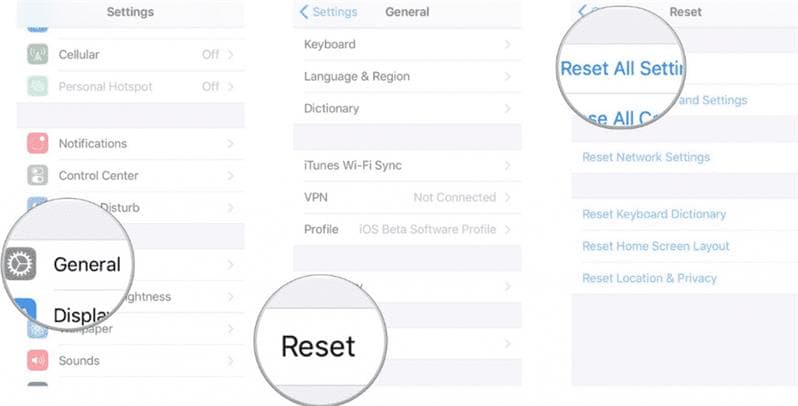
Μέρος 7: Πώς να διορθώσετε τον βρόχο εκκίνησης του iPhone χρησιμοποιώντας το iTunes/Finder
Χρησιμοποιώντας τη βοήθεια του iTunes/Finder (Mac με macOS Catalina ή νεότερο), μπορείτε να σπάσετε τον βρόχο εκκίνησης του iPhone και να επαναφέρετε και αυτό το iPhone. Ακόμη και αφού θέσετε τη συσκευή σας σε λειτουργία ανάκτησης ή DFU (Ενημέρωση υλικολογισμικού συσκευής), μπορείτε να ακολουθήσετε αυτήν τη μέθοδο για να επαναφέρετε τη συσκευή σας. Αλλά πρώτα, βεβαιωθείτε ότι το iTunes σας είναι η πιο πρόσφατη έκδοση. Μάθετε πώς να σπάσετε το iPhone που έχει κολλήσει στον βρόχο εκκίνησης χρησιμοποιώντας το iTunes ακολουθώντας αυτά τα βήματα.
1. Συνδέστε το iPhone 13, το iPhone 12, το iPhone 11 ή οποιοδήποτε άλλο μοντέλο iPhone στο σύστημά σας με ένα καλώδιο lightning και εκκινήστε το iTunes/Finder.
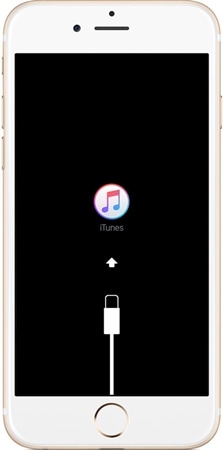
2. Μέσα σε λίγα δευτερόλεπτα, το iTunes/Finder θα εντοπίσει ένα πρόβλημα με τη συσκευή σας και θα εμφανίσει το ακόλουθο αναδυόμενο μήνυμα. Το μόνο που έχετε να κάνετε είναι να κάνετε κλικ στο κουμπί ‘Επαναφορά’ για να επιλύσετε αυτό το ζήτημα.

3. Εάν δεν θα εμφανιστεί το παραπάνω αναδυόμενο παράθυρο, τότε μπορείτε να επαναφέρετε και το τηλέφωνό σας με μη αυτόματο τρόπο. Κάντε κλικ στην καρτέλα «Σύνοψη» και μετά κάντε κλικ στην «Επαναφορά iPhone». Περιμένετε για λίγο καθώς το iTunes/Finder θα επαναφέρει τη συσκευή σας.

Η χρήση του iTunes/Finder για την επαναφορά του iPhone σας είναι συνήθως ένας καλός τρόπος για να διορθώσετε το iPhone που έχει κολλήσει σε βρόχο εκκίνησης. Αλλά αν εξακολουθεί να αποτύχει, δοκιμάστε το DrFoneTool System Repair.
Μέρος 8: Επαναφορά εργοστασιακών ρυθμίσεων του iPhone για να διορθώσετε το πρόβλημα του βρόχου εκκίνησης
Εάν τίποτα άλλο δεν λειτουργεί, τότε μπορείτε πάντα να το επιλέξετε Επαναφορά εργοστασίου του iPhone σας για να σπάσει το βρόχο επανεκκίνησης του. Ωστόσο, ενώ το κάνετε αυτό, τα δεδομένα του τηλεφώνου σας θα διαγραφούν εντελώς. Εάν έχετε δημιουργήσει αντίγραφο ασφαλείας του στο iTunes/Finder, τότε μπορεί να γίνει επαναφορά του στη συνέχεια. Για να ανακτήσετε από τον βρόχο επανεκκίνησης του iPhone, ακολουθήστε αυτά τα βήματα.
- Πρώτα, πάρτε ένα καλώδιο Lightning και συνδέστε το στο iPhone σας. Μην συνδέσετε το άλλο άκρο του πουθενά αλλού από τώρα.
- Στη συνέχεια, πατήστε παρατεταμένα το κουμπί αρχικής οθόνης στη συσκευή σας για μερικά δευτερόλεπτα ενώ τη συνδέετε στο σύστημά σας.
- Τώρα, εκκινήστε το iTunes στο σύστημά σας για να θέσετε το τηλέφωνό σας σε λειτουργία ανάκτησης. Θα εμφανίσει το σύμβολο iTunes στην οθόνη σας. Απλώς αφήστε το κουμπί αρχικής οθόνης. Έχετε ενεργοποιήσει τη λειτουργία ανάκτησης στη συσκευή σας και μπορείτε να επαναφέρετε το αντίγραφο ασφαλείας με το iTunes.

Αν και δεν δοκιμάσετε άλλες μεθόδους για να διορθώσετε το iPhone που έχει κολλήσει στον βρόχο εκκίνησης, πραγματικά δεν σας προτείνουμε να χρησιμοποιήσετε αυτόν τον τρόπο, επειδή θα σκουπίσει τα δεδομένα του iPhone σας.
Μέρος 9: Καθαρίστε τα δεδομένα εφαρμογής για να διορθώσετε το iPhone που έχει κολλήσει σε βρόχο εκκίνησης
Σπάνια, η μη ασφαλής εφαρμογή θα προκαλέσει κολλήσει ένα iPhone στον βρόχο εκκίνησης. Σας συμβουλεύουμε να μην κάνετε λήψη μιας εφαρμογής από άγνωστες εταιρείες ή να μην κάνετε λήψη των εφαρμογών από το κατάστημα της Apple. Μπορεί να προκαλέσει τη συμπεριφορά του iPhone σας.
Ελέγξτε εάν το πρόβλημα του βρόχου εκκίνησης του iPhone προκαλείται από την εφαρμογή σας όταν το τηλέφωνό σας μπορεί να εισέλθει στις Ρυθμίσεις. Απλώς πηγαίνετε στο Ρυθμίσεις-> Απόρρητο-> Analytics-> Δεδομένα Analytics μενού.
Δείτε εάν κάποιες εφαρμογές αναφέρονται επανειλημμένα. Απεγκαταστήστε το και καθαρίστε τα δεδομένα του για να ελέγξετε εάν επιδιορθώθηκε το πρόβλημα βρόχου επανεκκίνησης του iPhone.
Ενώ αν δεν μπορείτε να μπείτε στις Ρυθμίσεις και το iPhone σας παραμένει σε βρόχο επανεκκίνησης, δοκιμάστε το DrFoneTool System Repair.
Μέρος 10: Επικοινωνήστε με την υποστήριξη της Apple για να ελέγξετε τα προβλήματα υλικού
Εάν όλες οι παραπάνω επιδιορθώσεις δεν λύσουν το πρόβλημα του βρόχου εκκίνησης του iPhone, σας συνιστώ να επικοινωνήσετε με την επίσημη ομάδα υποστήριξης για να ελέγξετε εάν το iPhone έχει τα προβλήματα υλικού, εάν δεν είστε γνώστες της τεχνολογίας, καθώς τυχόν ακατάλληλες αλλαγές υλικού μπορεί να προκαλέσουν δυσλειτουργία της συσκευής .
Αφού ακολουθήσετε τις παραπάνω προτάσεις, σίγουρα θα μπορέσετε να ξεπεράσετε τη λειτουργία βρόχου εκκίνησης του iPhone. Τώρα, όταν ξέρετε τι να κάνετε όταν το iPhone σας έχει κολλήσει σε βρόχο εκκίνησης, μπορείτε σίγουρα να επιλύσετε αυτό το πρόβλημα σε χρόνο μηδέν. Εάν εξακολουθείτε να αντιμετωπίζετε προβλήματα σχετικά με το iPhone 13/12/11/X ή οποιοδήποτε άλλο μοντέλο iPhone, τότε μη διστάσετε να μοιραστείτε τις ανησυχίες σας μαζί μας.
πρόσφατα άρθρα